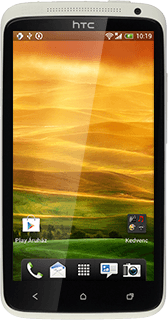Csatlakozás Wi-Fi hálózathoz - HTC One X
Olvasd el a súgót
A Wi-Fi különböző, adatkapcsolatot feltételező funkciókhoz (pl. az internethez való kapcsolódáshoz) használható a telefonon. Ahhoz, hogy kapcsolódhass egy Wi-Fi hálózathoz, kövesd az alábbi utasításokat.
Keresd meg az "Wi-Fi" menüpontot.
Nyomd meg a menü ikont.
Válaszd a Beállítások lehetőséget.
Válaszd a Wi-Fi lehetőséget.
Wi-Fi bekapcsolása
Kattints a Wi-Fi melletti mezőre, és válaszd az On beállítást.
Válassz Wi-Fi hálózatot
Megjelenik a kijelzőn az elérhető Wi-Fi hálózatok listája.
Válaszd ki a kívánt hálózatot.
Válaszd ki a kívánt hálózatot.
Ha biztonsági beállításokat kell megadnod, kövesd a kijelzőn megjelenő utasításokat.
Válaszd a Kapcsolódás lehetőséget.
Válaszd a Kapcsolódás lehetőséget.
Befejezés
A befejezéshez és ahhoz, hogy visszatérhess a készenléti állapothoz, nyomd meg a főoldal gombot.